使用 TopClipper 即可快速達成 YouTube 下載 1080p!影片無浮水印,提供軟體或線上網站,YouTube 影片下載高畫質超容易~
對於不少網民而言,如果在 YouTube 下載影片後影像品質較差,那麼觀看該影片時可能會因為影片畫質過差導致無法流暢收看重要部分。因此,許多 YouTube 用戶想要下載高清內容,像是 YouTube 影片下載 1080p。
那要如何做到 YouTube 影片下載高畫質呢?在本文中,我們將介紹三大 YouTube 下載 1080p 的方法。如果你也想觀看高畫質 YouTube 影片,那就千萬不要錯過這篇超實用資訊唷。

藉助外部程式達成 YouTube 影片下載高畫質
在追求 YouTube 高畫質下載時,外部程式可提供更多便利。以下列舉的是一些呼聲較高的下載 YouTube 影片高畫質方法:
1 透過專業的 YouTube 高清下載軟體
如果你想要隨時觀看高畫質的 YouTube 影片,那 iMyFone TopClipper 一定是你的最佳選擇!這個程式可以幫你快速實現 YouTube 1080p 下載,無需過多操作,只需複製並粘貼 YouTube 影片網址,即可將 YT 影片下載 1080p。下面整理了這個軟體的各項功能,一起來看看其強大之處吧~
TopClipper
- 操作簡單,貼上你想下載的影片連結,就可以實現 YouTube 1080p 線上下載。
- 無需擔心 YouTube 影片失效,下載 YouTube 1080p 後可永久儲存。
- 下載速度快,即使是 YouTube 1080p 下載也不用擔心速度過慢。
- 提供多種 YouTube 影片畫質選擇,輕鬆實現 YT 影片下載高畫質。
- 除了 YouTube 1080p 影片下載,還支援抖音、Twitch、Twitter、Facebook 影片高畫質下載。
- 支援繁體中文,程式介面直覺好上手。
💬 瞭解完軟體的基本功能,接下來會手把手教你一鍵在 YouTube 下載高畫質影片:
步驟 1.下載並安裝完 TopClipper 後,在程式主介面上方的搜尋框貼上你想下載的高畫質 YouTube 影片連結。
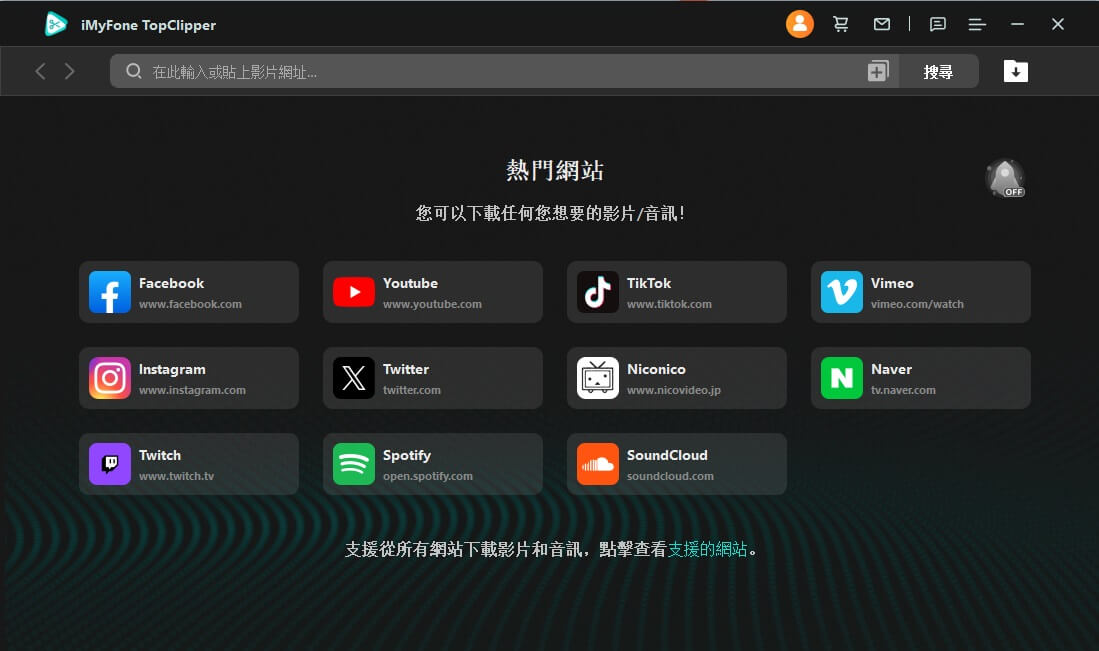
步驟 2.接著程式會跳轉到 YouTube,選擇你想下載的影片,再點擊右下角的「影片」選項。等到出現提醒視窗再選擇影片畫質以及儲存位置,最後按下「下載」按鈕即可快速實現 YouTube 線上下載 1080p 影片。
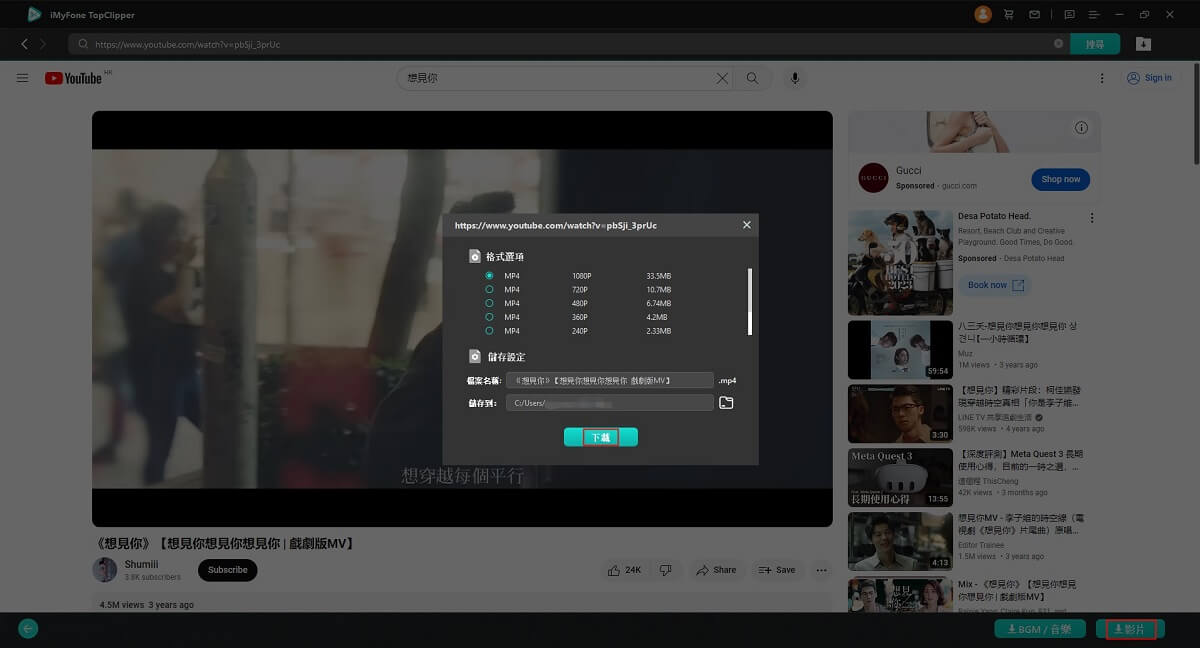
以下是具體影片教學:
注意事項
- TopClipper 會自動儲存 YouTube 影片下載 1080p 到電腦,你可以手動變更影片儲存位置。
- 出於版權保護意識,下載 YouTube 1080p 後只能做私人用途。
2 使用 LOADER.TO 下載 YouTube 影片高畫質
另外,你也可以在 LOADER.TO 這個網頁上將 YouTube 1080p 影片下載到手機,不過目前這個方法僅支援 iPhone,如果想在 Android 手機或是電腦上達成 YouTube 影片下載 1080p,不妨試試看本文的其他方法。
步驟 1.從 Safari 上進入 LOADER.TO,貼上你已複製好的影片連結。
步驟 2.確認影片畫質為 1080p 再點擊「下載」即可達成 YouTube 影片下載高畫質。
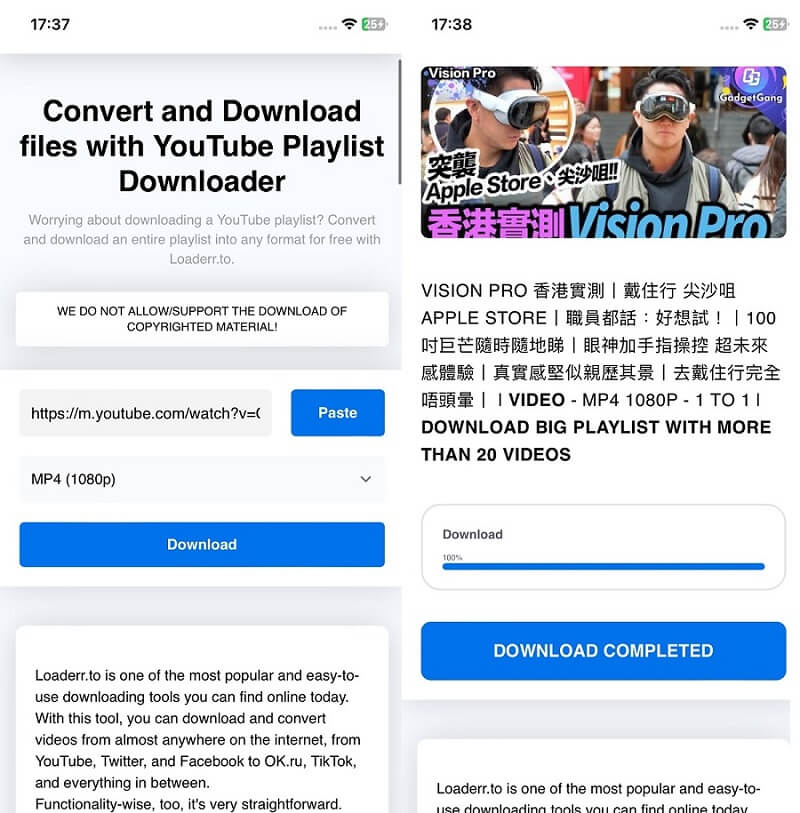
注意事項
- 影片下載速度較慢,需較長時間等待。
- 下載 YouTube 影片 1080p 時會出現廣告,隨意點擊可能會導致病毒入侵。
3 以 Airy 程式將 YouTube 1080p 下載
除了上面兩種方法,你還可以藉助這個名為 Airy 的影片下載軟體做到 YT 1080p 下載。話不多說,趕緊跟著指引來看看如何將 YouTube 高清下載:
步驟 1.下載程式後安裝到電腦,複製以 1080p 畫質儲存的 YouTube 影片連結,再貼到程式中。
步驟 2.然後選擇 1080p 畫質執行 YouTube 1080p 線上下載操作。
步驟 3.最後點按「下載」按鈕,程式就會開始下載 YouTube 影片 1080p。
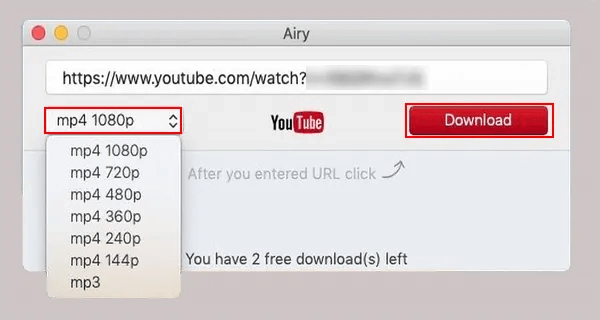
注意事項
- 存在免費和付費兩種方案,其中免費下載 YouTube 影片數量有限。
- 不支援繁體中文,操作介面不直覺。
訂閱 YouTube Premium 以實現 YouTube 下載 1080p
如果你已經是 YouTube 會員,那就可以直接在 YouTube下載 1080p 線上。這是最簡單的方法。以下是訂閱 YouTube Premium 後下載 YouTube 影片高畫質的資訊,一起看看吧:
步驟 1.當你已經購買 YouTube Premium 權益,只需找到想下載的影片,並點擊位於影片正下方的下載按鈕。
步驟 2.直到下載圖示變成黑色,就說明你已成功達成 YouTube 影片下載高畫質。
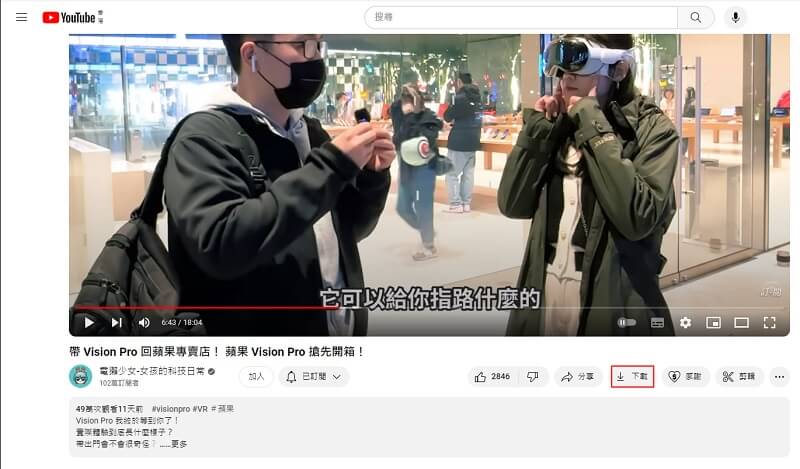
提醒
YT 1080p 下載前的設定操作:點擊 YouTube 右上角的帳戶圖示,進入「設定」。 在「離線」選項選擇 1080p 畫質下載影片即可。注意事項
- YouTube 高清下載的影片無法儲存在電腦或手機中,只能在 YouTube 帳號中保留。
- 無法在 YouTube 線上下載 1080p 短影片。
- 離線下載的 YouTube 影片只能在會員有效期 30 天內儲存,有丟失風險。
透過 Chrome 擴展程式達成 YouTube 1080p 線上下載
最後要講解的是直接在 Chrome 擴展程式上實現 YouTube 影片下載高畫質的方法,你可以藉助相關擴展程式,例如 YouTube video Downloader。接下來就跟著我們一起試試看下載 YouTube 1080p!
步驟 1.先在 Chrome 上打開 YouTube video Downloader 並加入 Chrome。
步驟 2.然後程式會自動偵測 Chrome 瀏覽器,確認無誤後按下「透過 CROSSPILOT 安裝」。
步驟 3.等待程式安裝好後再一次開啟 Chrome,同時打開想要儲存的 YouTube 1080p 影片,等到影片下方出現下載圖示,點擊下載按鈕就可以實現 YouTube 1080p 下載 Chrome 囉~
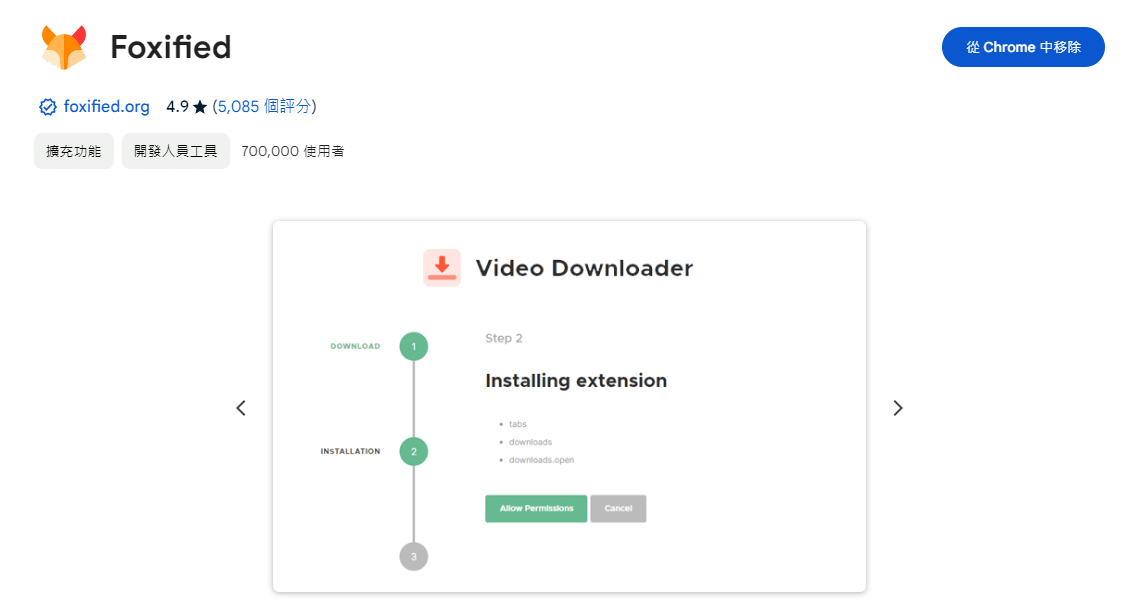
注意事項
- 不支援繁體中文,操作介面不夠清晰直覺。
- 無法與手機 Chrome 連動。
結語
總的來說,以上介紹的就是目前最全的 YouTube 影片下載 1080p 三大方法。由於 YouTube 影片受到版權保護,因此我們推崇透過合法的方式進行 YouTube 下載 1080p。請將下載的 YouTube 影片作為個人使用,未經許可禁止進行內容盜用。
而我們最建議你使用 YouTube 影片下載高畫質軟體——iMyFone TopClipper。僅需兩個點擊就可以輕鬆下載 1080p 的YouTube 影片,趕緊點擊下方按鈕試用看看!







